Navigation bar helps to make your blogger attractive.
So, in this post im gonna explain how to add attractive
simple Css3 navigation bar for your blogger. Actually
this is simple menu.Its include nice hover colors.This
is easy to customize who are good at HTML and CSS.
You can take look in demo page. Get mega navigation
bar collection here.
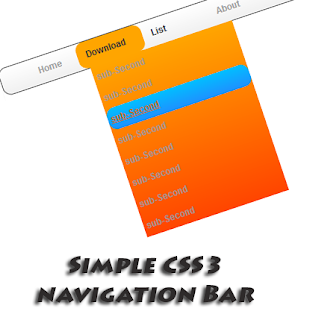
Demo
1. Log in to blogger account and Click drop down.
2. Now select "Template" Like Below.
4. Find this tag by using Ctrl+F ]]></b:skin>
5. Paste below code Before ]]></b:skin> tag
7. Go to blogger and click Layout
6. Click Add Gadget and select 'HTML/Javascript
7. Paste below code.
8. Now save your HTML/Javascript'.
You are done...
So, in this post im gonna explain how to add attractive
simple Css3 navigation bar for your blogger. Actually
this is simple menu.Its include nice hover colors.This
is easy to customize who are good at HTML and CSS.
You can take look in demo page. Get mega navigation
bar collection here.
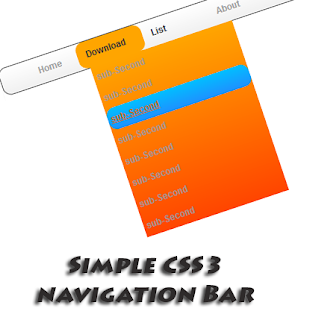
Demo
1. Log in to blogger account and Click drop down.
2. Now select "Template" Like Below.
4. Find this tag by using Ctrl+F ]]></b:skin>
5. Paste below code Before ]]></b:skin> tag
/* The CSS3 Code for the menu starts here bloggertrix.com */
#btrixsimplemenu{
clear:both;
margin:5px auto;
border:0px solid #000;
font-size:12px;
font-family: verdana;
height: 236px;
}
ul#li{color:black;}
ul#level-one{
width:700px;
height: 36px;
position: relative;
list-style: none;
line-height:36px;
background:#f0f0f0 url("https://blogger.googleusercontent.com/img/b/R29vZ2xl/AVvXsEip6XCp65xUoEV2rcwYrhdUFECR5p4xeMqRJj34bNwMjAIBN3T-unP-FPwnYQMYUd9b-98VAxMUtgBLI2_FVFnDu5tb7w5Z0GA0399bR4j-dQ5adgCnpVL8qt-4JCQ_NBn44fdCyipDRn4/s1600/btrix_menu-back.png") repeat-x bottom left;/* for non-css3 browsers */
background: -webkit-gradient(linear, left top, left bottom, from(#FFFFFF), to(#f0f0f0)); /* for webkit browsers */
background: -moz-linear-gradient(top, #FFFFFF, #f0f0f0); /* for firefox 3.6+ */
border:solid 1px #4d4d4d;
-moz-border-radius-topleft: 11px;-moz-border-radius-topright:11px;-moz-border-radius-bottomleft:11px;-moz-border-radius-bottomright:10px;-webkit-border-top-left-radius:11px;-webkit-border-top-right-radius:11px;-webkit-border-bottom-left-radius:11px;-webkit-border-bottom-right-radius:10px;border-top-left-radius:11px;
border-top-right-radius:11px;
border-bottom-left-radius:11px;
border-bottom-right-radius:10px;
}
ul#level-one li{
width:80px;
float: left;
font-weight: bold;
font-family: Arial;
padding-left: 12px;
border:solid 0px #000000;-moz-border-radius-topleft: 11px;-moz-border-radius-topright:11px;
-moz-border-radius-bottomleft:11px;-moz-border-radius-bottomright:10px;-webkit-border-top-left-radius:11px;-webkit-border-top-right-radius:11px;-webkit-border-bottom-left-radius:11px;-webkit-border-bottom-right-radius:10px;
border-top-left-radius:11px;
border-top-right-radius:11px;
border-bottom-left-radius:11px;
border-bottom-right-radius:10px;
}
ul#level-one li:hover{
background:#FFA500;
border:solid 0px #000000;
-moz-border-radius-topleft: 11px;-moz-border-radius-topright:11px;-moz-border-radius-bottomleft:11px;-moz-border-radius-bottomright:10px;-webkit-border-top-left-radius:11px;-webkit-border-top-right-radius:11px;-webkit-border-bottom-left-radius:11px;-webkit-border-bottom-right-radius:10px;
border-top-left-radius:11px;
border-top-right-radius:11px;
border-bottom-left-radius:11px;
border-bottom-right-radius:10px;
}
ul#level-two,ul#level-three,ul#level-four{
list-style: none;
background:#FFA500 url(https://blogger.googleusercontent.com/img/b/R29vZ2xl/AVvXsEjC72UPKAvVzCTUAi27bdgaso4akqVklgfmDnQsjhj0njXr3rHyVMDS4ppo7eipq3jdsYsMgWpX0L32TUVEjlm9LHt5jHxqaU9cRHGIhUiumq0LPntc0W9raMVAUjHy4eCf0O8_w1DwmbA/s1600/btrix_menu-grad.png) repeat-x bottom left; /* for non-css3 browsers */
background: -webkit-gradient(linear, left top, left bottom, from(#FFA500), to(#FF4500)); /* for webkit browsers */
background: -moz-linear-gradient(top, #FFA500, #FF4500); /* for firefox 3.6+ */
display:none;
position:absolute;
top:36px;
padding:0;
width:200px;
height:240px;
border:0px solid red;
}
ul#level-two li,ul#level-three li,ul#level-four li{
width:196px;
padding-left:4px ;
line-height: 30px;
}
ul#level-two li:hover{
background:#f0f0f0 url(https://blogger.googleusercontent.com/img/b/R29vZ2xl/AVvXsEh5m3KI5x5kksmW6XykUcQO6aFM0lZLNLp3Wux4a2OMqC4MEFnKYoihewhBXu9wLUxjlaV2k-9IIx7ViPMnvB1Ro69Qt92A_APBnoxZzoNfGO3Ug-uNi2FOZUfyEZ7_FbeWQyCKkIsSRVE/s1600/btrix_menu-li.png) repeat-x bottom left;/* for non-css3 browsers */
background: -webkit-gradient(linear, left top, left bottom, from(#fff), to(#c0c0c0)); /* for webkit browsers */
background: -moz-linear-gradient(top, #fff, #c0c0c0); /* for firefox 3.6+ */
border:solid 0px #000000;
-moz-border-radius-topleft: 11px;-moz-border-radius-topright:11px;-moz-border-radius-bottomleft:11px;-moz-border-radius-bottomright:10px;-webkit-border-top-left-radius:11px;-webkit-border-top-right-radius:11px;-webkit-border-bottom-left-radius:11px;-webkit-border-bottom-right-radius:10px;
border-top-left-radius:11px;
border-top-right-radius:11px;
border-bottom-left-radius:11px;
border-bottom-right-radius:10px;
}
ul#level-one li:hover > ul#level-two,ul#level-one li:hover > ul#level-three,ul#level-one li:hover > ul#level-four {
display: block;
}
a{
width:200px;
text-align: center;
text-decoration: none;
color:#000000;
}
ul#level-three li:hover{
background: #00BFFF url(https://blogger.googleusercontent.com/img/b/R29vZ2xl/AVvXsEioYGNsln0qbqj0dOjaAQxHt1UB_2hgXn8S7y5meui6gTi2iAAnhO-T5H_onHn823ap2HJ9eOBWehlBnzTNHjPL8rez8PoZuB9aQ97aWY-EiecVFGHUmpP1DDKu7cGw724uprBAszCUy3M/s1600/btrix_menu-li-blue.png) repeat-x bottom left;
background: -webkit-gradient(linear, left top, left bottom, from(#00BFFF), to(#1E90FF)); /* for webkit browsers */
background: -moz-linear-gradient(top, #00BFFF, #1E90FF); /* for firefox 3.6+ */
border:solid 0px #000000;
-moz-border-radius-topleft: 11px;-moz-border-radius-topright:11px;-moz-border-radius-bottomleft:11px;-moz-border-radius-bottomright:10px;-webkit-border-top-left-radius:11px;-webkit-border-top-right-radius:11px;-webkit-border-bottom-left-radius:11px;-webkit-border-bottom-right-radius:10px;
border-top-left-radius:11px;
border-top-right-radius:11px;
border-bottom-left-radius:11px;
border-bottom-right-radius:10px;
}
7. Go to blogger and click Layout
6. Click Add Gadget and select 'HTML/Javascript
7. Paste below code.
<div id="btrixsimplemenu"> <ul id="level-one"> <li><a href="#">Home</a></li> <li>Campaign <ul id="level-two"> <li><a href="#">sub-Second</a></li> <li><a href="#">sub-Second</a></li> <li><a href="#">sub-Second</a></li> <li><a href="#">sub-Second</a></li> <li><a href="#">sub-Second</a></li> <li><a href="#">sub-Second</a></li> <li><a href="#">sub-Second</a></li> <li><a href="#">sub-Second</a></li> </ul> </li> <li>Download <ul id="level-three"> <li><a href="#">sub-Second</a></li> <li><a href="#">sub-Second</a></li> <li><a href="#">sub-Second</a></li> <li><a href="#">sub-Second</a></li> <li><a href="#">sub-Second</a></li> <li><a href="#">sub-Second</a></li> <li><a href="#">sub-Second</a></li> <li><a href="#">sub-Second</a></li> </ul> </li> <li>List <ul id="level-four"> <li><a href="#">sub-Second</a></li> <li><a href="#">sub-Second</a></li> <li><a href="#">sub-Second</a></li> <li><a href="#">sub-Second</a></li> <li><a href="#">sub-Second</a></li> <li><a href="#">sub-Second</a></li> <li><a href="#">sub-Second</a></li> <li><a href="#">sub-Second</a></li> </ul> </li> <li><a href="#">About</a></li> <li><a href="#">Demo</a></li> <li><a href="#">Contact</a></li> </ul> </div>
8. Now save your HTML/Javascript'.
You are done...


No comments:
Post a Comment